Fix: Google Play Müzik ile Güvenli Bir Bağlantı Kuramıyorum
Bazı kullanıcılar, Google Play Müzik'i kullanarak kendi Müzik Kitaplıklarına müzik yüklemeye çalıştıklarında "Güvenli bağlantı kurulamıyor" hatasını görüyorlar. Chrome, Firefox ve Microsoft Edge'te bildirildiği için sorun belirli bir tarayıcıya özgü değil.
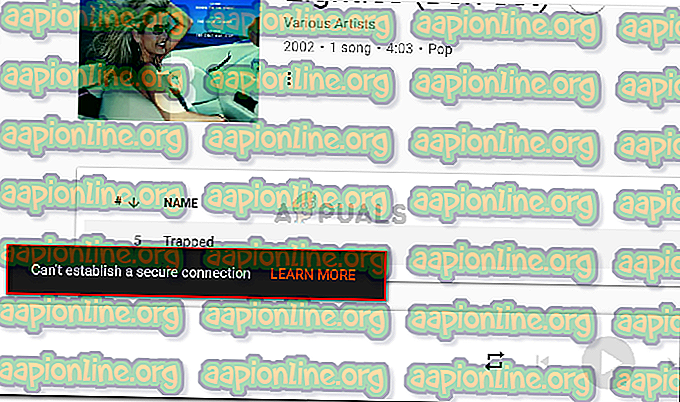
“Güvenli bağlantı kurulamıyor” hatasına neden olan nedir?
Bu hata mesajını, çeşitli kullanıcı raporlarına ve sorunu çözmek için kullandıkları onarım stratejilerine bakarak araştırdık. Toplayabildiklerimize dayanarak, bu belirli hata mesajını tetikleyecek birkaç ortak senaryo vardır:
- Kullanıcı, CD’leri doğrudan Google Play’de güncellemeye çalışıyor - Ses CD’lerinin doğrudan Google Play Müzik’e yüklenmesini önleyen bir tür güncelleme olduğunu öne süren çok sayıda kullanıcı spekülasyonu var. Bu genellikle CD'yi Windows Media Player ile kopyalamak suretiyle çözülebilir.
- Üçüncü taraf antivirüs, bağlantıyı engelliyor - Bu, bu hata iletisinin oluşmasının en yaygın nedenlerinden biridir. Etkilenen kullanıcılar, PC ile Google Play Müzik arasındaki bağlantıyı engelleyebilecek çok fazla korumalı güvenlik paketi belirlemiştir.
- Dahili uygulama sunucusu - Geçmişte, Google’ın bu hata mesajının görünmesi için hatalı olduğunu kabul ettiği durumlar oldu. Genellikle, web sürümü bu hata mesajını gösterdiğinde masaüstü sürümü üzerinden yükleme yapmayı deneyebilirsiniz.
Bu hata mesajını çözmekte zorlanıyorsanız, bu makale size bir dizi kalite adımı sağlayacaktır. Aşağıda, benzer durumdaki diğer kullanıcıların sorunu çözmek için kullandıkları birkaç yöntem var.
Verimliliği en üst düzeye çıkarmak için, kendi senaryonuz için sorunu çözmede etkili bir düzeltme bulana kadar aşağıdaki yöntemleri verildikleri sırayla uygulayın.
Yöntem 1: 3. parti AV'nizin gerçek zamanlı korumasını devre dışı bırakma (varsa)
“Güvenli bağlantı kuramıyorum” hatasıyla karşılaşıyorsanız, aramaya başlamanız gereken ilk şeylerden biri 3. taraf Antivirus'ünüzdür (varsa).
Etkilenen bazı kullanıcıların bu hatanın ortaya çıkmasından sorumlu olduğunu tanımlamayı başaran birçok 3. parti güvenlik paketi (Avast, AVG Eset ve Kaspersky) vardır. Görünüşe göre, bazı dış güvenlik çözümleri (Windows Defender olmayan diğer tüm virüsten koruma yazılımları) aşırı korumacı ve bazı senaryolar karşılandığında Google sunucularına bağlantınızı engelleyebilir.
Not: Etkilenen kullanıcılar tarafından belirtilmeyen başka AV takımları olabilir. Bunu akılda tutarak, 3. parti güvenlik paketi kullanıyorsanız, yukarıda belirtilenlerden farklı bir AV kullanıyor olsanız bile, gerçek zamanlı korumayı devre dışı bırakmayı deneyin.
Çoğu durumda, antivirüsün gerçek zamanlı korumasını devre dışı bırakmak, sorunun çözülmesini sağlamak için yeterlidir. Çoğu AV istemcisinde bunu tepsi çubuğu simgesiyle kolayca yapabilirsiniz. Örneğin, Avast ile etkilenen kullanıcılar, Avast kalkanları kontrolüne gittikten ve Devre Dışı Bırak seçeneğine tıkladıktan sonra hatanın artık meydana gelmediğini bildirmiştir.

Herhangi bir devre dışı bırakma seçeneğini seçebilirsiniz. Önemli olan, yerel olarak depolanan müziğinizi Google Play Müzik’e yüklerken gerçek zamanlı korumayı devre dışı bırakmaktır.
Not: Farklı bir 3. taraf AV kullanıyorsanız, menülerin farklı görüneceğini unutmayın.
Ses dosyalarınızı Müzik kitaplığına taşımayı tamamladığınızda gerçek zamanlı korumayı tekrar açmayı unutmayın.
Bu yöntem geçerli bilgisayar kurulumunuz için etkili değilse veya uygulanamazsa, aşağıdaki bir sonraki yönteme geçin.
Yöntem 2: Müzik dosyalarını Music Manager aracılığıyla yükleme
“Güvenli bağlantı kurulamıyor” hatası için en erişilebilir düzeltme, müzik dosyalarını yüklemek için Google Play Müzik Yöneticisi'ni kullanmaktır. Google’ın bu özel hatayla baş etmek için uzun bir geçmişi var. Önceki çökmelere baktığımızda, çoğu durumda olduğu gibi, yükleme işlevi web sürümüne düştüğünde, Müzik Yöneticisi ile çalışmaya devam etti.
Bunu aklınızda tutarak, müzik dosyasını Müzik Yöneticisi masaüstü uygulaması aracılığıyla Müzik Kitaplığınıza yüklemeyi denemek ve aşağıdaki talimatları izleyin:
- Bu linki ziyaret edin ( burada ) ve kurulumu yürütülebilir dosyayı indirmek için Müzik Yöneticisini İndir seçeneğine tıklayın.

- Yüklenebilir dosyayı açın ve sisteminize kurmak için ekrandaki talimatları izleyin.

- Oturum açmanız istendiğinde, gerekli bilgileri sağlayın.

- Sonraki adımlarda, Müzik Yöneticinize müzik dosyalarını otomatik olarak taraması talimatını verebilirsiniz.

- Ekrandaki talimatları izleyerek kurulumu tamamlayın, ardından Müzik Yönetici uygulamasını başlatmak için Müzik çalara git öğesine tıklayın.

- Müzik Yöneticisi'nin içinde, Yükle sekmesine gidin ve Klasör ekle 'ye tıklayın, ardından müzik dosyalarınızın bulunduğu yere gidin. Dosyaları yükledikten sonra, Müzik Kitaplığınıza göndermek için Yükle düğmesini tıklamanız yeterlidir.

Bu yöntem hala müzik dosyalarını Müzik Kitaplığınıza yüklemenize izin vermiyorsa, aşağıdaki bir sonraki yönteme geçin.
Yöntem 3: Çatallı başvuru yoluyla yükleme
Etkilenen birkaç kullanıcı, sorunların yalnızca müzik dosyalarını çatallı bir Müzik yöneticisi sürümü aracılığıyla yükledikleri takdirde çözülebileceğini bildirdi - Chrome veya Müzik Yöneticisi aracılığıyla gerçekleştirilen aynı prosedür hala “Güvenli bir bağlantı kurulamıyor” u tetikliyor hata.
Neyse ki, müzik dosyalarınızı Müzik kitaplığına yüklemenizi sağlayacak bir çapraz platform, açık kaynaklı uygulama var. Hata mesajını önlemek için GPMDP'nin (Google Play Müzik Masaüstü Oynatıcısı) nasıl kurulacağı ve kullanılacağı hakkında kısa bir kılavuz:
- Bu linki ziyaret edin ( burada ) ve yüklenebilir dosyayı indirmek için En Son İndir düğmesine tıklayın.

- İndirme işlemi tamamlandıktan sonra, kurulumu yürütülebilir dosyayı açın ve Google Play Music Desktop Player'ı bilgisayarınıza kurmak için ekrandaki talimatları izleyin.
- Yükleme tamamlandıktan sonra, Oturum Aç düğmesini (sağ üst) köşeye tıklayın ve hesabınıza giriş yapmak için kullanıcı kimlik bilgilerinizi girin. İlk giriş yaptığınızda işlemin tamamlanması için bir dakikadan fazla beklemeniz gerekebileceğini unutmayın. Bu sırada pencereyi kapatmayın.

- Giriş prosedürü tamamlandıktan sonra, sağ menüden Müzik kütüphanesine tıklayın, ardından Müzik Ekle seçeneğine tıklayın. Daha sonra Güvenli bağlantı kuramıyorsunuz hatasıyla karşılaşmadan müziğinizi yükleyebilmelisiniz.













